こんにちは。皆さんは写真のRAW現像ソフトに何を使っているでしょうか。
僕は以前は Adobe Lightroom 5 を使っていたのですが,カメラをα6400に買い換えたときに対応しなくなったので,その後は Sony が提供している「Edit」でざっくり現像してから tiff ファイルに書き出して,その後 Photoshop で調整するというやり方をしてきました。Lighroomを現行の「CC」にアップデートすればそれで済む話なんですが,何となくアップデートしそびれたままここまで来てしまいまして…(^ ^;)

Photoshopは使い慣れているのでこんなやり方でもストレスは感じていなかったのですが,できればRAWファイルの段階でもう少し追い込みたい…でも「Sony Edit」は自由度があまりなくて,きめ細かな調整ができるソフトではありません。
一時期フリーの「RAW Therapee」を触ってみたこともあるのですが,なんだかしっくりこないまま,使わなくなっちゃいました。
Lumiar 3が無料でダウンロードできるって!?
そんな最近のある日,SKYLUM社のRAW現像ソフト,「Luminar 3」が無料公開中という情報をゲット!さっそくダウンロードして試してみました。
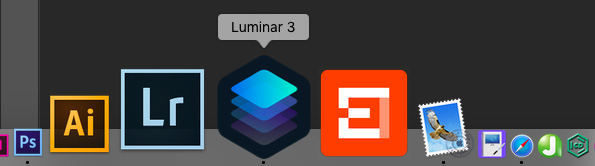
ダウンロード先やインストール・アクティベーション方法はこちらのサイト↓で知ることができます。
Luminar といえば,AIによる画像解析を用いたRAW現像ソフトとして,最近いろいろなサイトで記事になっているのを目にすることが多くなりました。
現在の最新バージョン「4」では,空を全然別のものに置き換える「スカイ・リプレースメント」機能などが話題です。でもそういう機能はとりえずいらないので,無料公開中の「3」が使えるならうれしいです!
使ってみました
さて,実際に使ってみました。まず何よりも気になるのが「α6400のファイルが開けるのか」ですが,問題なく開くことができました。これはうれしいです。
いくつかの写真を現像してみたところ,これはいいですね!露光量,色温度,コントラスト,レンズ補正などの基本的な調整はもちろん,LightroomのようにHSL補正(色ごとに彩度や輝度を補正)もできます。さらにLuminar独自の機能もあって,触っていて楽しいです。
まだ使い始めたばかりでよくわかっていないところもありますが,使ってみた感想などを。
「偏光フィルター」がうれしい!
山の風景をよく写真に撮ります。風景写真ではCPL (円偏光) フィルターがよく使われますね。CPLフィルターは僕も一応持っているのですが,コントラストがつき過ぎる気がして,うちに置いていくことも多いです。でも後から「んー,やっぱりCPLフィルターを使うべきだったかなあ」なんて思うことも…。
Luminar3には「偏光フィルター」というパラメータがあり,これを用いて(CPLフィルターを使った時のように)霞んだ風景をキリッとさせてくれます。しかもその効果をスライダーを動かすだけで自分好みに調整することができます。これはうれしい機能です。山の写真で重宝しそうですね。
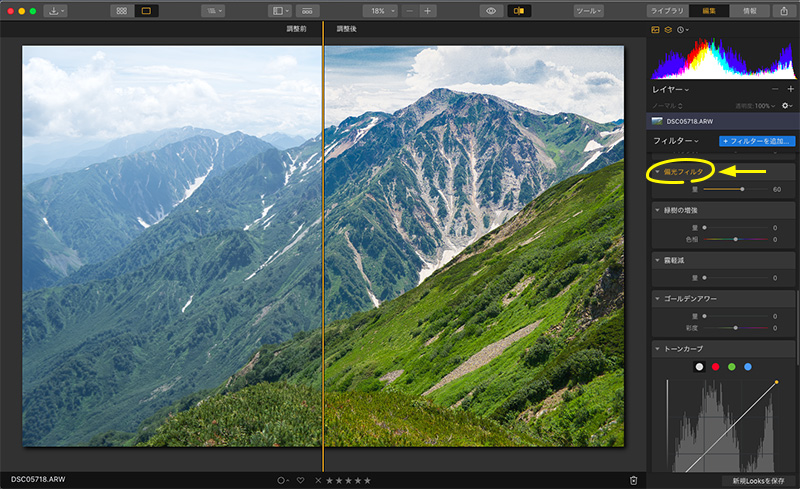

他にLuminarには「霞軽減」というパラメータもあり,合わせて便利に使えそうです。これらはLightroomの「かすみの除去」に相当する機能なのかな?
「AI スカイエンハンサー」がすごい!
Luminar3には「AI スカイエンハンサー」という機能があり,スライダーひとつで空の雲や夕焼けをくっきりさせることができます。これ,空の部分をソフトウェアが認識して調整してくれているようです。すごいな,どんなアルゴリズムなんだろう?
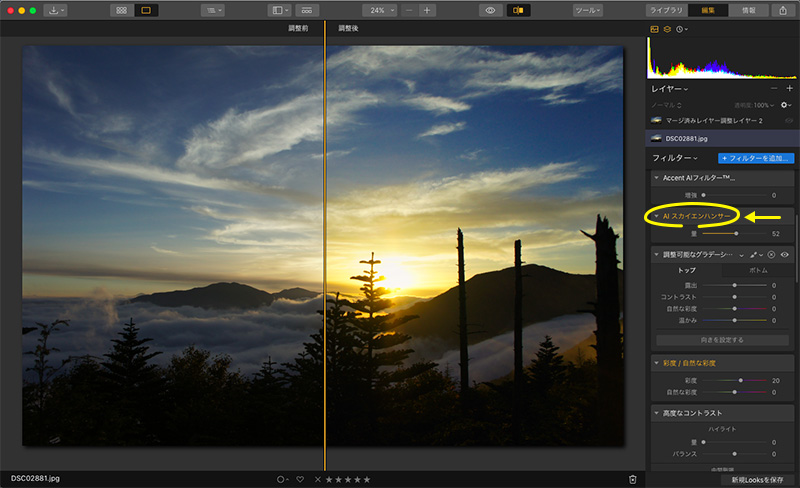
「ゴールデンアワー」フィルターがいいぞ!
日の出,夕暮れ時の,いわゆる「マジックアワー/ゴールデンアワー」。外すことなくいい写真が撮れる時間帯。Luminar 3には「ゴールデンアワー」というパラメータもあり,これを適用することでそれっぽい色温度にしてくれます。

ついいろんな写真でこのパラメータを動かしてみて,いい雰囲気が出ないかな?と試してしまいそうです(笑)
「縁取りフィルター」は山の写真に合いそう!
Luminar 3には「縁取り」というフィルターがあります。これは「明瞭度」や「シャープネス」に似たパラメータだと思いますが,これを適用することで,エッジがキリッ!とシャープな感じになります(効かせすぎると画像が劣化します)。山の稜線や岩肌をシャープに描写したいときなどに使えそうですね。
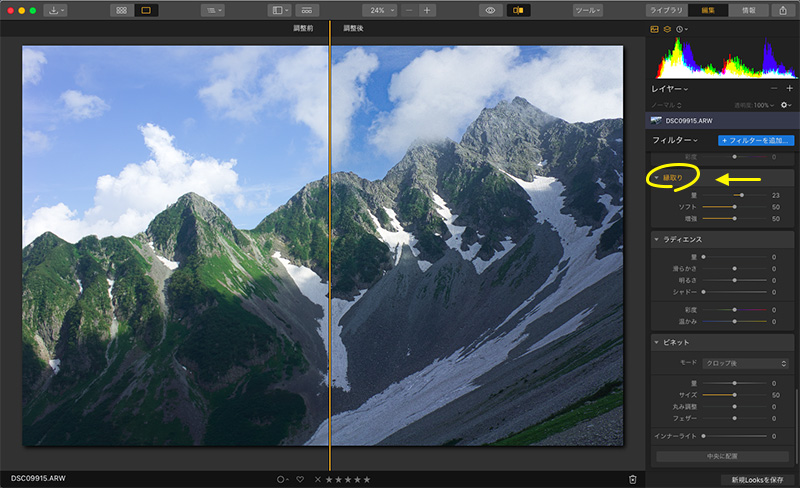

もちろんマスク処理もできます
Sonyの Edit で物足りなかったのが,マスク処理ができなかったことなんですよね。それで全体を大まかに見ながら現像して,マスク処理は全部 Photoshop でやっていたというわけです。
Luminar 3 ではマスクをかけて現像パラメータをいじることができます。マスクの種類はブラシ,放射状マスク(Lrでいうところの円形フィルター),グラディエントマスク(同じくLrの段階フィルター),輝度マスクの4種類です。
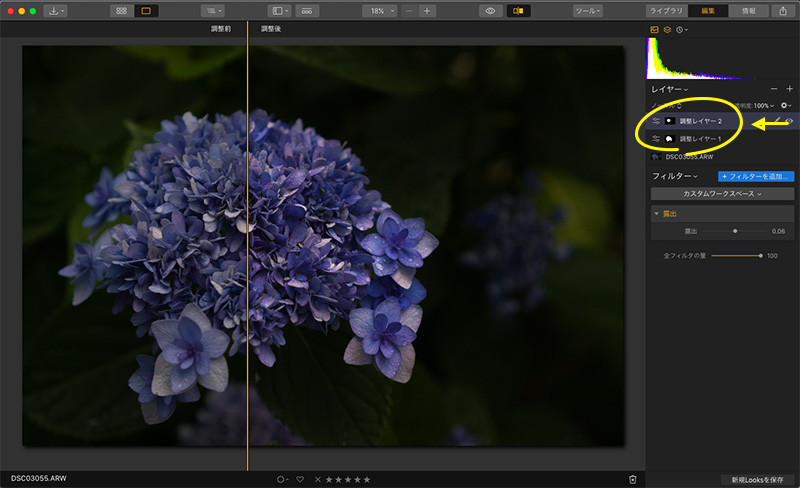
マスク処理はPhotoshopのように「調整レイヤー」を作って行えるのが特徴的です(レイヤーを作らなくても行えます)。フォトショを使っている人ならおなじみでしょう。 もちろん調整レイヤーをいくつか重ねることもできます。このあたりの処理は,個人的にはLightroomよりも直感的に使えそうな気がしました。
Nik Collection をプラグインとして使える
最初は意識していなかったのですが,Photoshopで使っていた Nik Collection を,Luminarも自動的にプラグインとして読み込んでくれました(「編集」メニューから「プラグイン」で呼び出します)。Nikもけっこう使っているのでこれはうれしいです。
ただ使ってみたところ,Nikのフィルターのうち「HDR Effex pro 2」は不具合が出るようでした(僕の環境だけかもしれません)。まあ,こちらはPhotoshop上で使おうかなと思います。
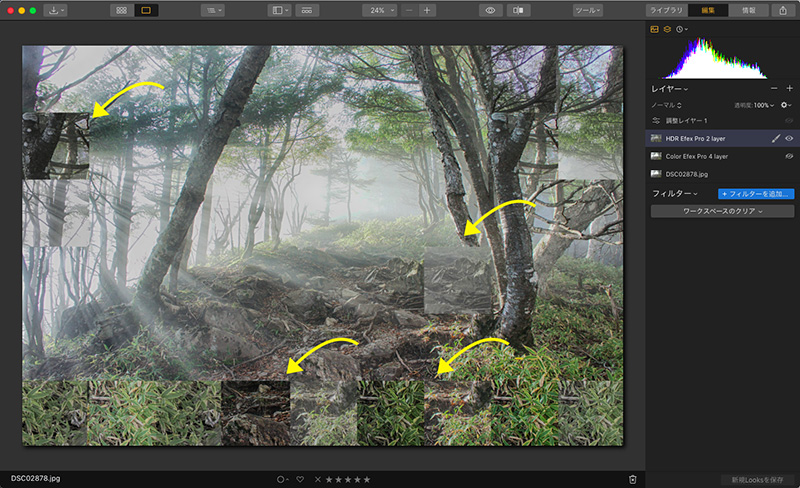
他にもいろいろなフィルターが準備されている
Lumiarには独自のフィルターがいろいろ準備されています。オートン効果とかソフトグロー,ソフトフォーカス等々…。シーンによっていろんな試みができそうなので,これから使ってみて,また記事にしようと思います。
「太陽を追加」なんて機能もありますが…これを使うのはちょっと気が引けるかも (^ ^;)
LightroomにあってLuminarにない機能
このようにLuminar 3はRAW現像ソフトとして必要十分な(いやそれ以上かな?)機能を持っていると感じました。LightroomにあってLuminar 3にない機能としては,カメラメーカーが提供している「クリエイティブスタイル」(Sonyの呼び方です。他のメーカーはどうだったっけ)を再現する機能がないことくらいでしょうか。僕はこれはあまり使っていなかったのでそれほど気になりませんが,使いたくなる時もあるかな?
まとめ
ということで,「Luminar 3 が無料で使えるよー」というお話でした。
高機能な現像ソフトを触ってみて,なんだかワクワクしました。
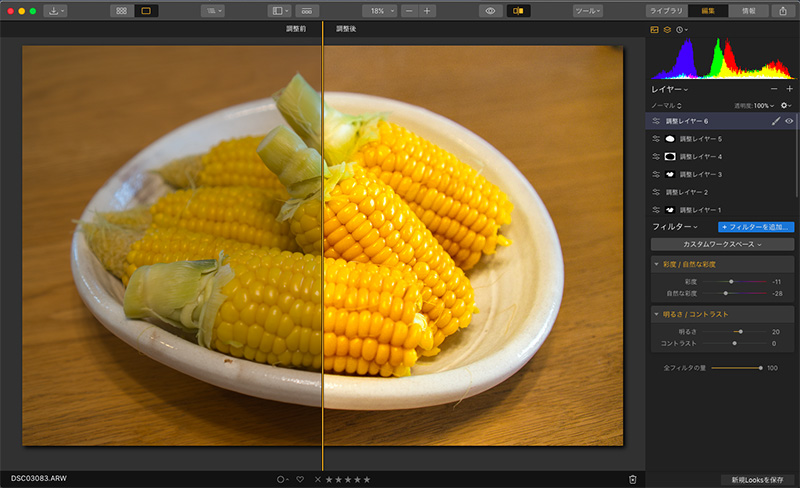

ざっと触ってみた感じ,Lightroomでできることは,Luminar 3でもほぼ問題なくできるなと感じました。さらにLuminar独自の機能もたくさん。無料ですのでLrユーザーの方も試してみてはいかがでしょうか。それもSKYLUM社の狙いなんでしょうけど。
また使っていない機能もあるので,これからいろいろ試してみたいと思います。
関連記事



